Final Cut Pro to oprogramowanie Apple opracowane specjalnie z funkcjami profesjonalnej edycji wideo dla użytkowników komputerów Mac w celu tworzenia wysokiej jakości klipów wideo. Kiedy jednak odkryjesz jakieś zasoby muzyczne w Apple Music i będziesz chciał ich użyć do edycji swoich filmów w oprogramowaniu, nie znajdziesz miejsca, w którym możesz wprowadzić utwory, nawet jeśli jesteś subskrybentem Apple Music! Radzenie sobie z tą frustrującą sytuacją nie jest trudne. W dzisiejszym artykule skupimy się głównie na tym, jak dodać Apple Apple Music do Final Cut Pro na 2 proste sposoby. Przewiń w dół i spójrz!
Czy możesz dodać muzykę Apple do Final Cut Pro
Niestety Apple nie pozwala na bezpośrednie dodanie Apple Music do Final Cut Pro, ponieważ wszystkie zasoby muzyki przesyłane strumieniowo udostępniane w Apple Music są chronione systemem DRM, czyli technologią służącą do szyfrowania zasobów przesyłanych strumieniowo, aby nie można było ich pobrać, skopiować lub przeniesione przed uzyskaniem pozwoleń od twórców. Dlatego w Apple Music nie znajdziesz opcji eksportu umożliwiających dodanie muzyki do Final Cut Pro.
Ale nadal możliwe jest używanie Apple Music do edycji filmów za pomocą Final Cut Pro usuń DRM z utworów Apple Music. Usuwając DRM i zapisując utwory w formatach obsługiwanych przez Final Cut Pro (takich jak AAC, AIFF, MP3, WAV itd.), możesz w końcu zaimportować te zasoby przesyłane strumieniowo do aplikacji, a następnie rozpocząć ich edycję bez żadnych ograniczeń.
Aby ominąć ograniczenia DRM, możesz użyć profesjonalnych konwerterów muzyki w celu usunięcia DRM lub użyć oprogramowania do nagrywania muzyki do przechwytywania utworów przesyłanych strumieniowo w celu ominięcia zabezpieczeń i uzyskania plików Apple Music wolnych od DRM.
Jak pobrać Apple Music do plików wolnych od DRM (2 sposoby)
W przypadku użytkowników pobierających do pobrania partie utworów z Apple Music metoda 1 jest idealna, ponieważ pomaga w profesjonalnym pobieraniu Konwertery muzyki Apple Music co wiąże się z dużą wydajnością i bezstratną jakością wydruku. Jeśli masz tylko 1 lub 2 ścieżki do wyeksportowania i użycia w Final Cut Pro, skorzystaj z bezpłatnego oprogramowania do nagrywania wprowadzonego w metodzie 2, aby zaoszczędzić koszty!
Metoda 1: Pobierz Apple Music do wersji bez DRM za pomocą MuConvert
Aby usunąć DRM z Apple Music i pobrać je jako pliki audio wolne od DRM do późniejszej edycji w Final Cut Pro, będziesz potrzebować pomocy MuConvert Konwerter muzyki Apple, potężne oprogramowanie komputerowe opracowane głównie do usuwania Apple Music DRM i pobierania strumieniowego utworów do popularnych plików audio w formacie MP3 i innych popularnych formatach w trybie offline. Ponieważ oprogramowanie może zachować bezstratną jakość (najlepiej przy 320 Kb/s), możesz mieć pewność, że oryginalne dźwięki zostaną użyte do późniejszej edycji filmów w Final Cut Pro.
Aby zapewnić wysoką wydajność pobierania muzyki i zaoszczędzić czas, MuConvert Apple Music Converter dodał również technologie przyspieszające, aby przyspieszyć przetwarzanie muzyki. Możesz cieszyć się nawet 10 razy większą szybkością pobierania utworów partiami, bez marnowania dużej ilości czasu, nawet jeśli otrzymasz całą listę odtwarzania do późniejszego pobrania za pomocą Final Cut Pro.
Kluczowe cechy:
- Obsługuje pobieranie wszystkich zasobów Apple Music
- Oferuje oryginalną jakość i popularne formaty, takie jak MP3, do zapisywania pobranych plików muzycznych
- Zapewnia 10-krotnie większą prędkość pobierania playlist w trybie zbiorczym
- Zapisuje informacje ID3 dla każdego pobranego pliku muzycznego, co ułatwia zarządzanie w trybie offline
- Edytuje nazwy plików według znaczników i automatycznie sortuje je w określonych folderach
- Nie trzeba instalować iTunes, aby mieć pewność, że pobieranie muzyki będzie stabilne
Następnie możesz przeczytać samouczek i postępować zgodnie z nim, aby pobrać Apple Music jako pliki audio wolne od DRM, a następnie zaimportować je do Final Cut Pro, aby edytować filmy bez ograniczeń.
Krok 1. Zaloguj się do Apple Music Web Player
Po pierwsze, gdy MuConvert Apple Music Converter jest dobrze zainstalowany na komputerze, otwórz go i kliknij wbudowany odtwarzacz Apple Music Web Player. Najpierw musisz zalogować się przy użyciu swojego Apple ID.
Krok 2. Dodaj utwory Apple Music do pobrania
Po zalogowaniu się do odtwarzacza internetowego możesz teraz wyszukiwać dowolne utwory i listy odtwarzania Apple Music potrzebne do edycji filmów w Final Cut Pro. Teraz po prostu przeciągnij je na listę „Konwertowanie”.
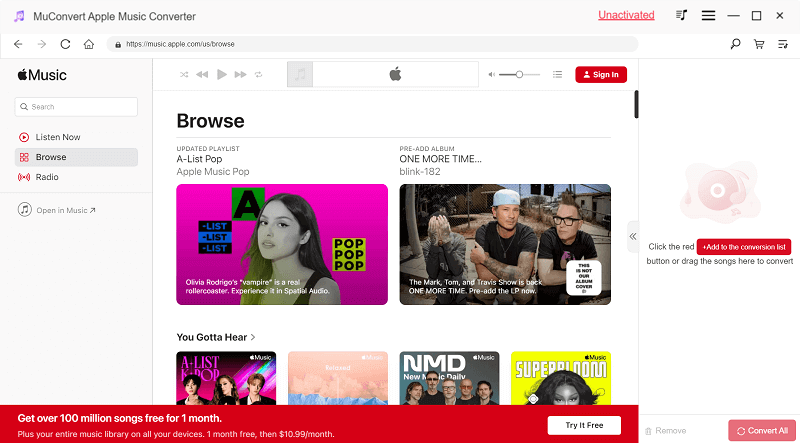
Krok 3. Wybierz Format i Jakość
Po dodaniu wszystkich utworów, które chcesz pobrać do późniejszego wykorzystania, przejdź do „Preferencji” i ustaw parametry wyjściowe według potrzeb. Możesz wybrać formaty MP3, WAV, AIFF lub AAC, aby pobrać utwory Apple Music, ponieważ wszystkie są obsługiwane przez Final Cut Pro.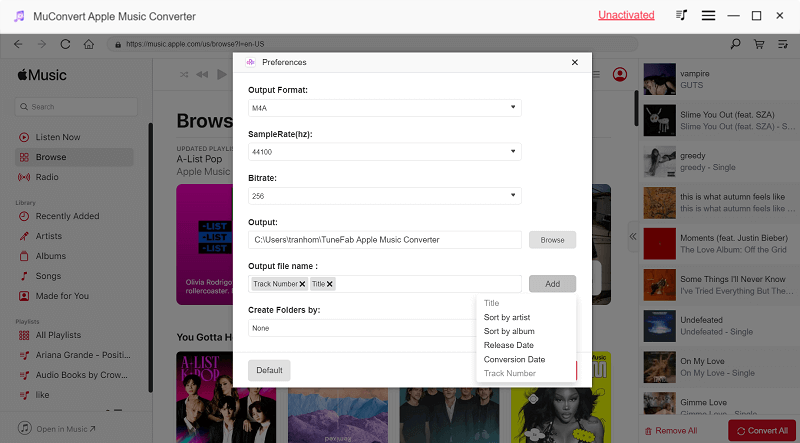
Krok 4. Usuń Apple Music DRM i pobierz utwory
Na koniec wystarczy kliknąć przycisk „Konwertuj wszystko”, a MuConvert Apple Music Converter rozpocznie pobieranie Apple Music i usuwanie DRM. Po zakończeniu procesu otrzymasz pliki audio Apple Music wolne od DRM w trybie offline.
Gdy potrzebne utwory z Apple Music zostaną pobrane jako lokalne pliki bez zabezpieczeń DRM, możesz kliknąć tutaj aby dowiedzieć się, jak dodać muzykę do Final Cut Pro.
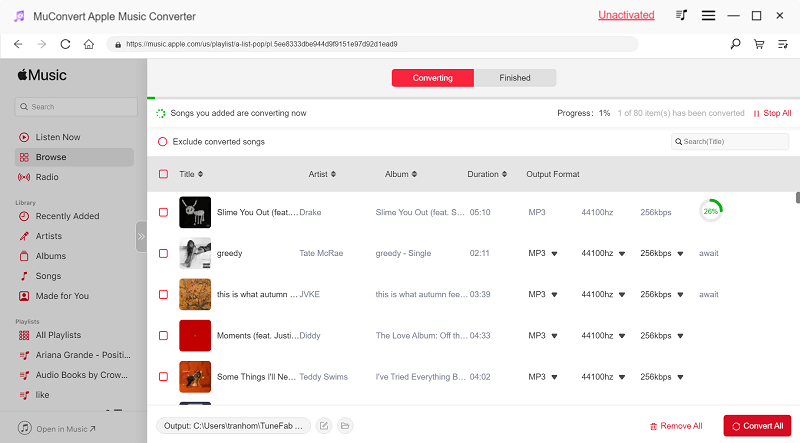
Metoda 2: Nagraj muzykę Apple za pomocą Audacity
Nagrywanie Apple Music, a następnie zapisywanie utworu w formacie obsługiwanym przez Final Cut Pro to także szybka metoda na ominięcie DRM i ułatwienie pomyślnego dodawania muzyki do edycji w oprogramowaniu.
Śmiałość to bezpłatne oprogramowanie do nagrywania wyposażone w profesjonalne funkcje umożliwiające przechwytywanie dźwięku w wysokiej jakości, dzięki czemu możesz nagrywać Apple Music w dobrej jakości bez dodatkowych kosztów. Chociaż jego interfejs może być nieco klasyczny i na początku może być trudny do zrozumienia, zapoznanie się z funkcją nagrywania i rozpoczęcie nagrywania utworów Apple Music nie zajmie dużo czasu.
Ponieważ jednak oprogramowanie obsługuje przetwarzanie tylko jednego nagrania w tym samym czasie, metoda ta będzie bardziej odpowiednia dla użytkowników, którzy mają do nagrania tylko jeden lub dwa utwory lub tylko części zasobów muzycznych w celu późniejszej edycji w Final Cut Pro. Poniższe kroki pokażą, jak z niego korzystać.
Jeśli chcesz przetworzyć wsadowo listę utworów Apple Music pobranych jednocześnie, MuConvert Konwerter muzyki Apple to lepszy wybór ze względu na dużą prędkość, ale bezstratną jakość pobierania utworów Apple Music. Możesz swobodnie zainstalować oprogramowanie i wypróbować je już teraz!
Krok 1. Otwórz Audacity na Macu. Najpierw musisz wybrać nagrywanie wewnętrznego dźwięku z zakładki Urządzenia nagrywające w górnym menu. Następnie przygotuj utwory Apple Music i przygotuj się do ich odtwarzania.
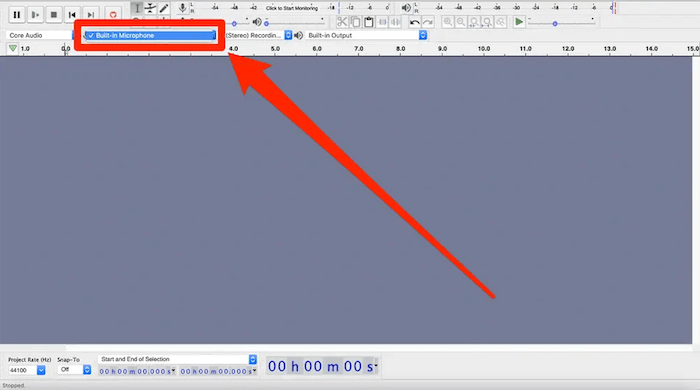
Krok 2. Teraz rozpocznij nowe nagranie, klikając „Utwory” i wybierając „Dodaj nowe”. Następnie wystarczy odtworzyć utwór Apple Music, a następnie dotknąć czerwonego przycisku nagrywania, aby rozpocząć nagrywanie.
Krok 3. Po zakończeniu odtwarzania utworu kliknij przycisk zatrzymania, aby zatrzymać nagrywanie.
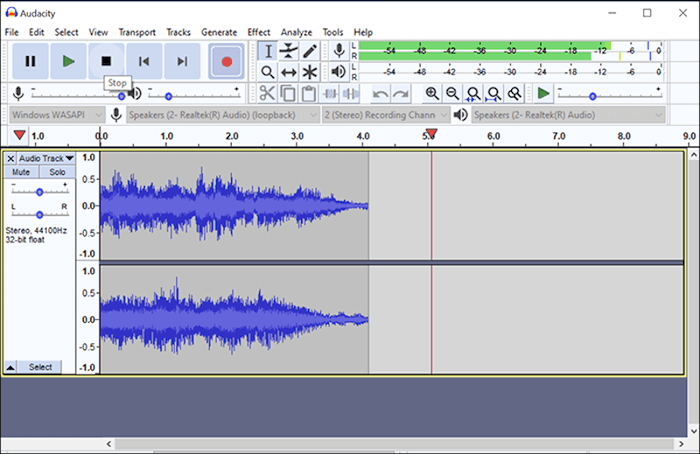
Krok 4. Na koniec po prostu wyeksportuj nagrany plik audio, aby zapisać go na komputerze Mac, a następnie możesz go użyć do edycji filmów bezpośrednio w Final Cut Pro.
Jak dodać muzykę Apple do Final Cut Pro
Nieważne, czy używasz metoda 1 or metoda 2 aby uzyskać utwory Apple Music wolne od DRM, możesz teraz zaimportować je do Final Cut Pro i rozpocząć proces edycji wideo. Zobacz, jak dodać pobrane utwory Apple Music do Final Cut Pro, wykonując poniższe czynności.
Krok 1. Otwórz Final Cut Pro na komputerze Mac i kliknij przycisk „Zdjęcia, wideo i audio” w lewym górnym rogu ekranu.
Krok 2. Wybierz „Muzyka” i przeglądaj komputer, aby wybrać pobrane pliki audio Apple Music bez DRM, które chcesz zaimportować do oprogramowania.
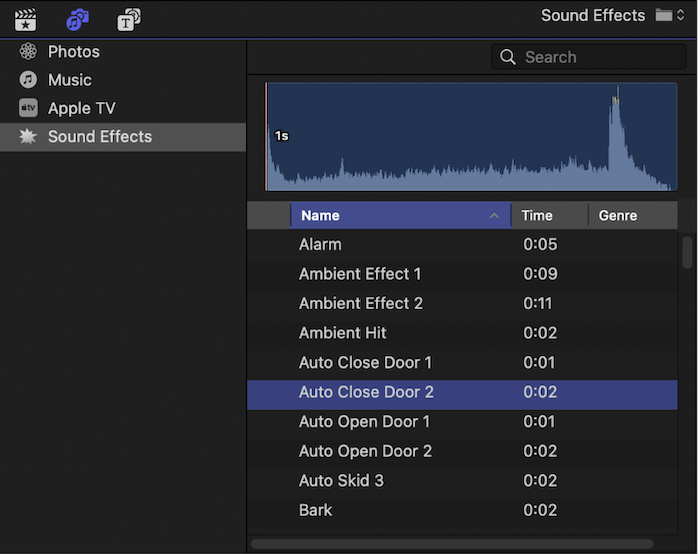
Krok 3. Przeciągnij ścieżki na oś czasu i możesz rozpocząć ich edycję!
Wnioski
Chociaż Apple ograniczyło przesyłanie strumieniowe muzyki i uniemożliwia bezpośrednie dodawanie utworów do Final Cut Pro poprzez DRM, nadal możesz uzyskać inne sposoby, aby to zrobić, usuwając najpierw Apple Music DRM (np. używając profesjonalnego konwertera muzyki, MuConvert Konwerter muzyki Apple lub bezpłatne narzędzie do nagrywania Audacity).
Dla porównania, MuConvert oferuje znacznie łatwiejszą, ale szybszą funkcję, z zachowaniem oryginalnej jakości do przetwarzania pobranych plików muzycznych. Dlatego jeśli chcesz zachować dobrą jakość muzyki, aby później tworzyć lepsze wyjścia wideo, edytując ją w Final Cut Pro, MuConvert Apple Music Converter może być najlepszym narzędziem, które może Ci pomóc.
Bezstratnie konwertuj Apple Music na MP3
Usuń DRM z utworów Apple Music i przekonwertuj je na MP3 bez utraty jakości.

Więcej wiadomości
Szczegółowa recenzja 7 najlepszego konwertera muzyki Apple [Aktualizacja!] Czytaj więcej » Jak usunąć DRM z Apple Music [Nowa aktualizacja!] Czytaj więcej » Jak przekonwertować Apple Music na MP3 [5 metody] Czytaj więcej » Jak przekonwertować M4P na bezstratny WAV w 2024 r. [4 sposoby] Czytaj więcej »









